PPT放映时怎么添加标注 模拟画笔 激光笔
来源:网络收集 点击: 时间:2024-04-11【导读】:
在放映PPT演示文稿时,我们有时候为了更好的突出某些重点内容,以引起观众的注意和重视,需要用画笔或者激光笔在屏幕上将重点内容标注出来,现在小编就和大家分享怎么在PPT放映时添加标注。工具/原料moreOffice PowerPoint方法/步骤1/8分步阅读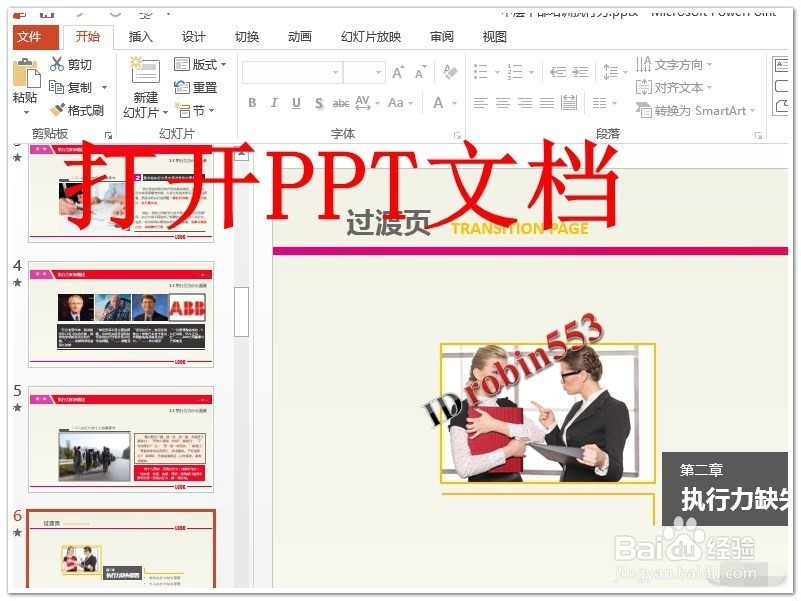 2/8
2/8 3/8
3/8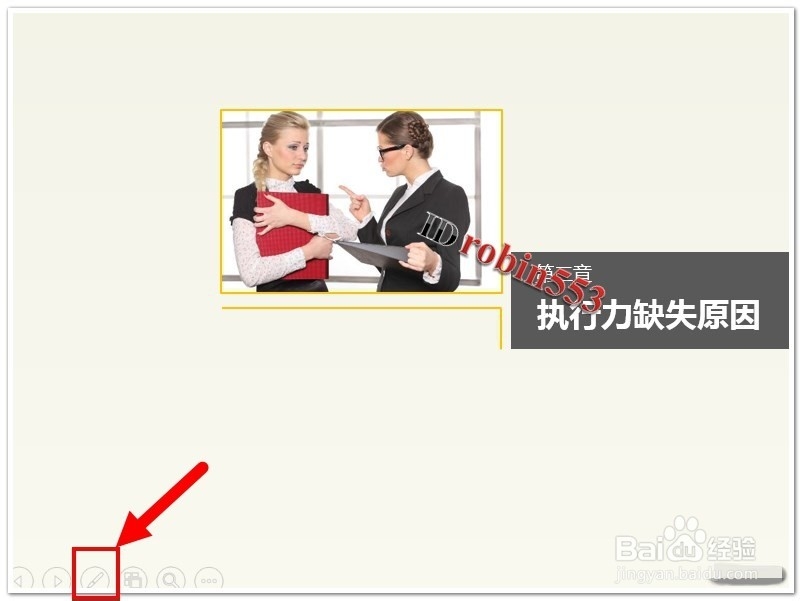 4/8
4/8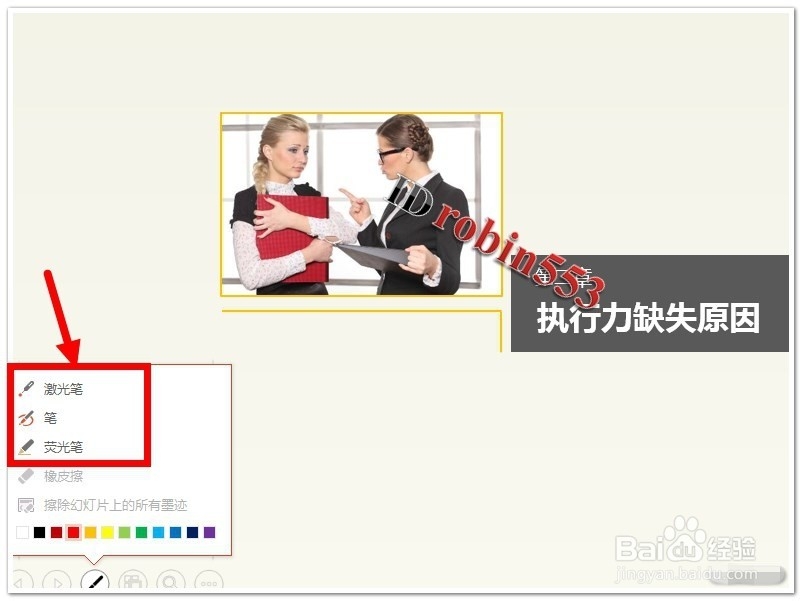 5/8
5/8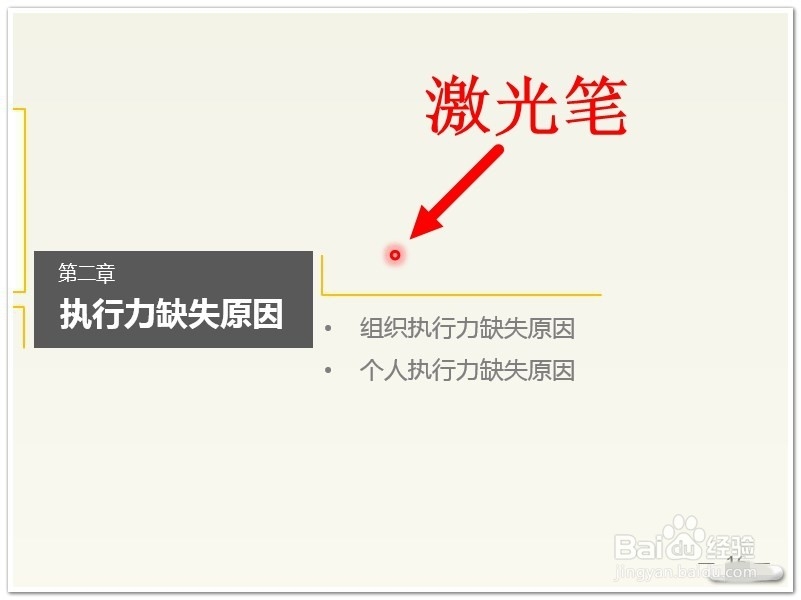 6/8
6/8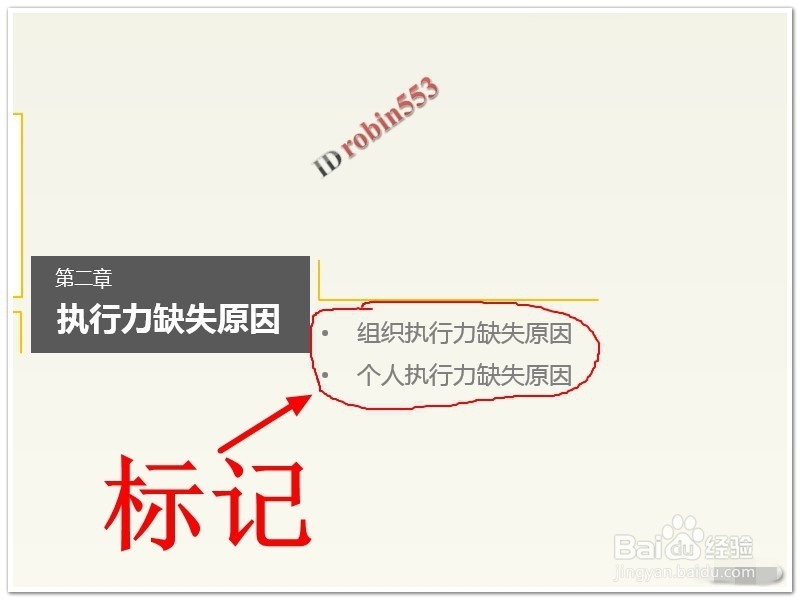 7/8
7/8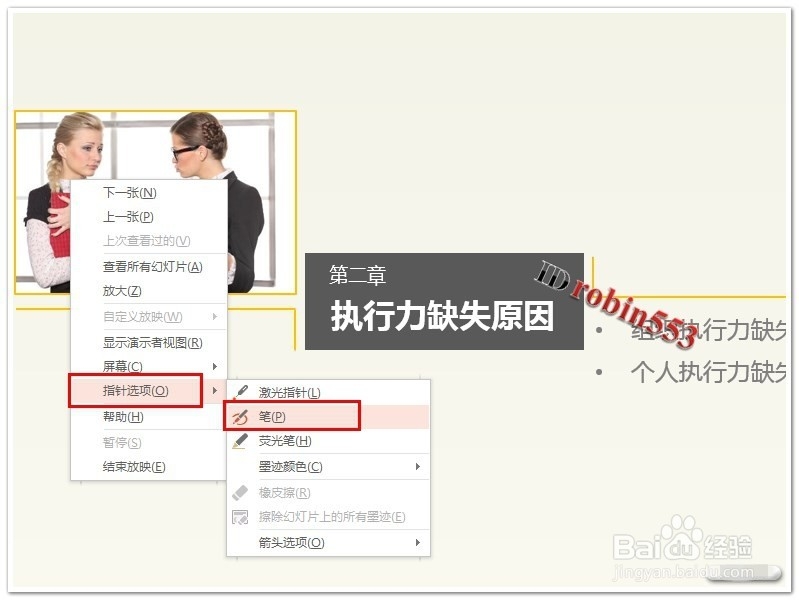 8/8
8/8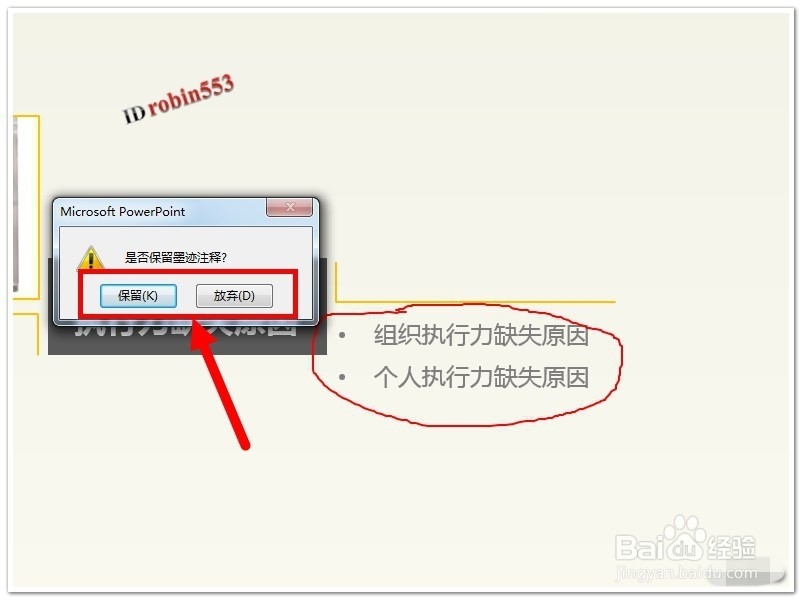 注意事项
注意事项
打开我们要播放的PPT演示文稿,小编这里使用的是Office2013,可能与其他版本界面微小差别。
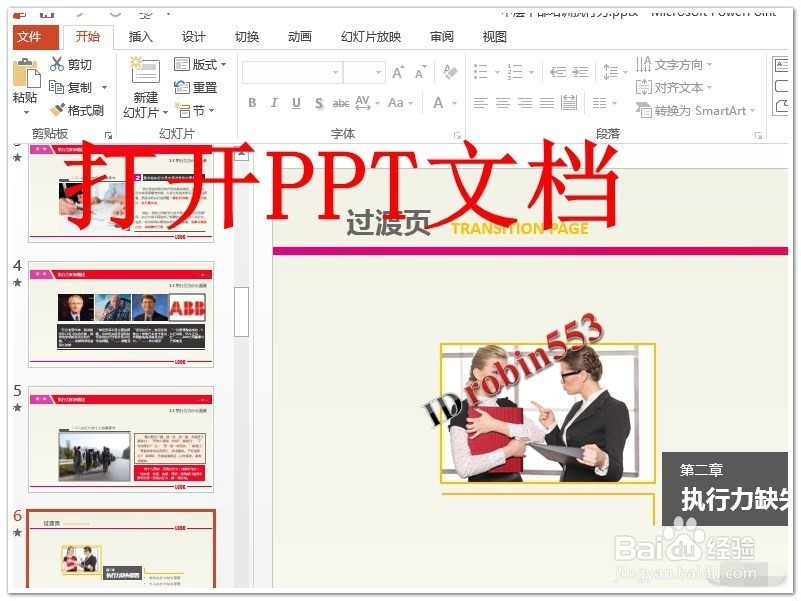 2/8
2/8打开PPT之后,点击播放按钮来放映幻灯片,或者直接按F5键开始从头播放幻灯片。
 3/8
3/8进入放映状态后,将鼠标移至鼠标的左下角,这是会有几个小图标,我们点击其中的画笔形状的图标。
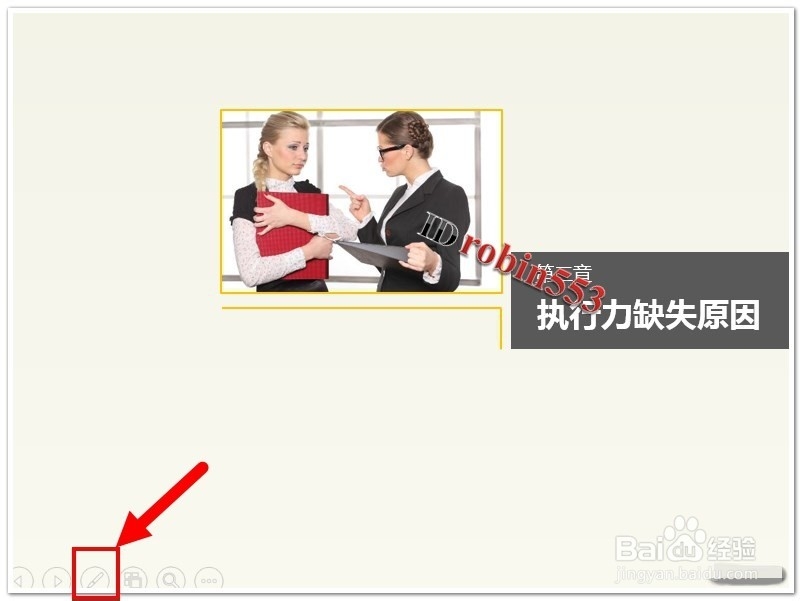 4/8
4/8点击画笔图标之后,会弹出一个小窗口,选择需要的画笔选项。
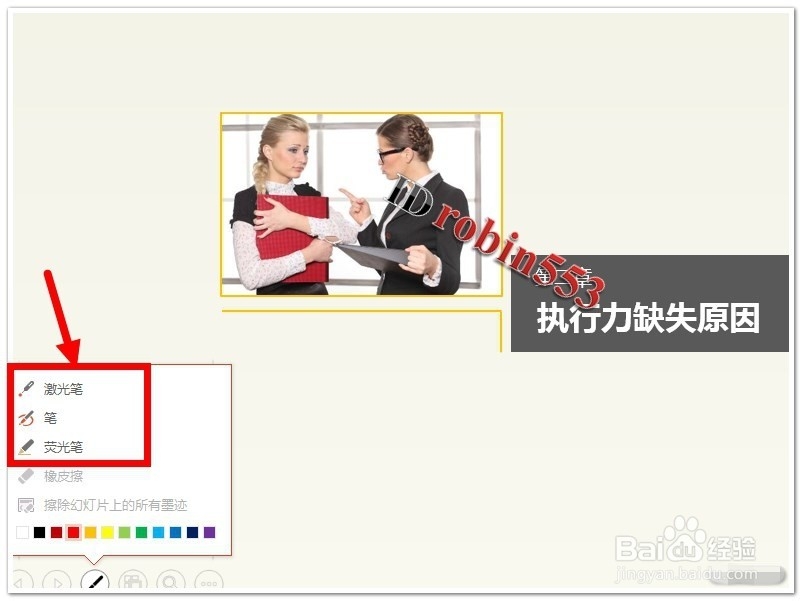 5/8
5/8如选择激光笔,鼠标就会变成一个红色的圆圈,激光笔只能用来指示位置,不能在屏幕上留下标记。
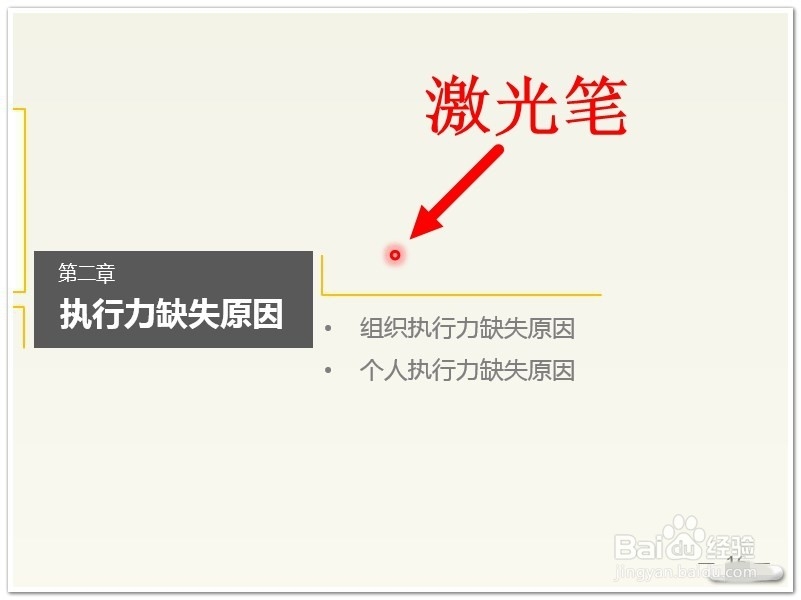 6/8
6/8如果选择画笔,此时鼠标指针就会变成一个小点,此时我们可以在屏幕上标记重点内容。
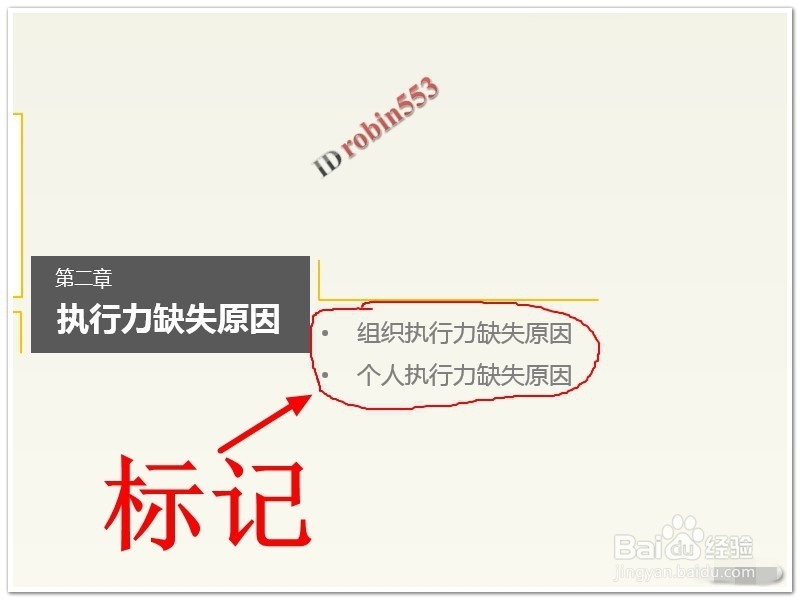 7/8
7/8还有一种方法也可以调用画笔,在放映幻灯片时在屏幕上点击鼠标鼠标右键,然后选择菜单中的“指针选项”,然后选择需要的画笔的选项即可,这种方法还可以设置画笔的颜色。
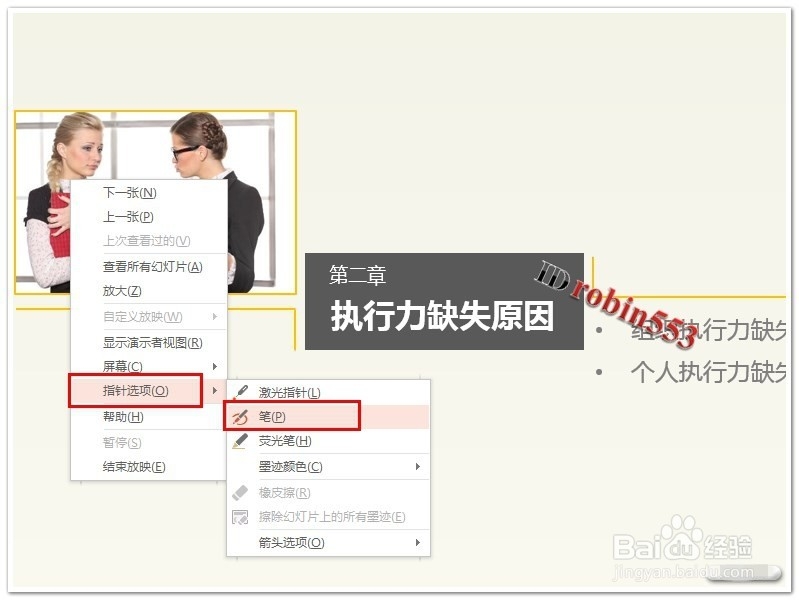 8/8
8/8当使用画笔在PPT上做上标记后,退出放映时,会提示你是否保存这些注释,这时根据你的需要选择即可。
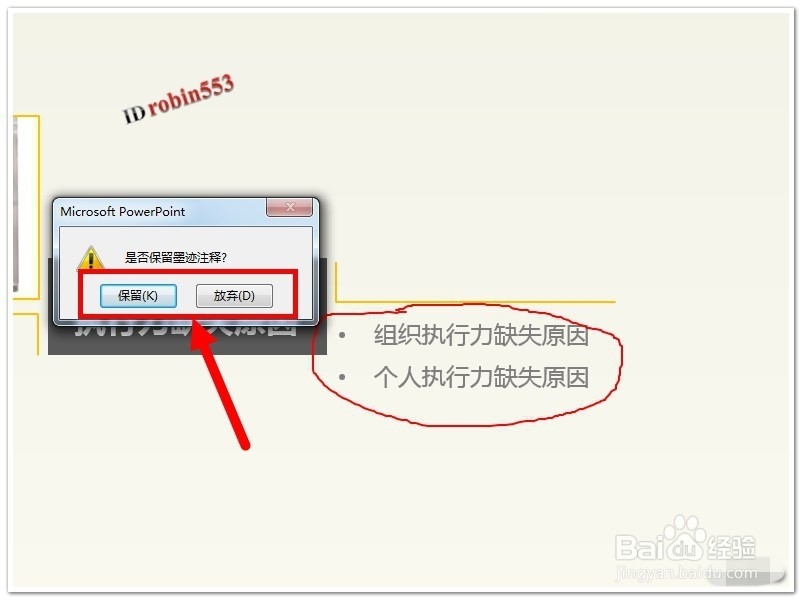 注意事项
注意事项教程中使用的是PowerPoint2013,其他版本设置方法类似。
PPT放映播放添加标注画笔版权声明:
1、本文系转载,版权归原作者所有,旨在传递信息,不代表看本站的观点和立场。
2、本站仅提供信息发布平台,不承担相关法律责任。
3、若侵犯您的版权或隐私,请联系本站管理员删除。
4、文章链接:http://www.1haoku.cn/art_487664.html
上一篇:如何修改淘宝账号名
下一篇:华为手机如何把通讯录导入SIM卡
 订阅
订阅